
Comment ajuster le tableau en fonction de la fenêtre dans Word : ouvrez d'abord le document Word et insérez un exemple de tableau non standard ; puis sélectionnez le tableau et faites un clic droit puis sélectionnez ajustement automatique ; tableau selon la fenêtre .

L'environnement d'exploitation de ce tutoriel : système Windows 7, Microsoft Office word version 2010, ordinateur Dell G3.
Recommandé : "Tutoriel Word"
Méthode :
Ouvrez le document Word, insérez un tableau, puis délibérément insérez la table étirée à différentes largeurs.
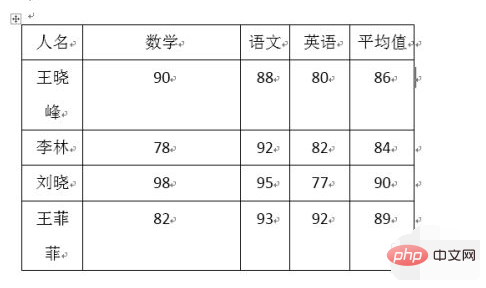
Sélectionnez ensuite le tableau, faites un clic droit, sélectionnez Ajuster automatiquement et sélectionnez Ajuster le tableau en fonction de la fenêtre.
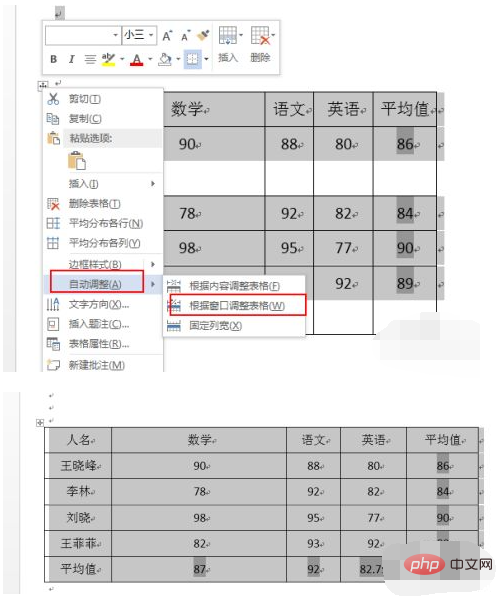
Si vous constatez que le tableau ajusté est toujours irrégulier, faites un clic droit et sélectionnez Ajuster le tableau en fonction du contenu.
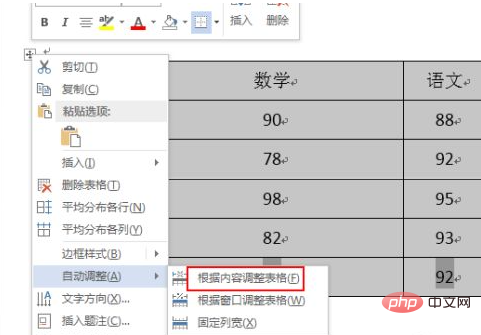
Le tableau de mots est fondamentalement standardisé et a la même largeur.
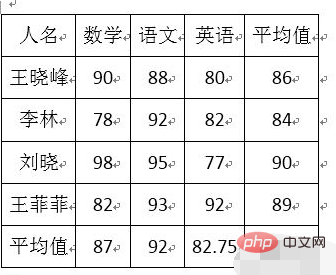
Il existe une autre fonction qui peut également être utilisée, faites un clic droit - répartissez uniformément les colonnes, et vous constaterez que le tableau est également très soigné.
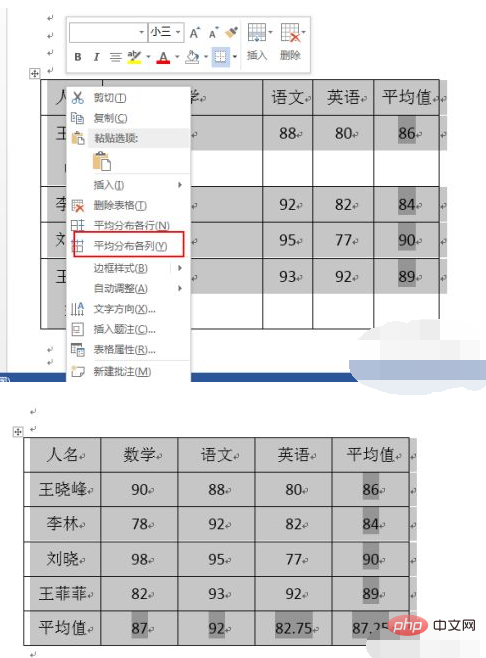
Remarque : Comment ajuster l'espacement des lignes dans Word, définissez-le dans le paragraphe.
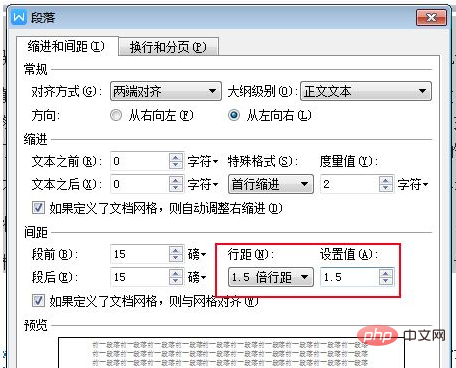
Ce qui précède est le contenu détaillé de. pour plus d'informations, suivez d'autres articles connexes sur le site Web de PHP en chinois!
 Comment changer la couleur d'arrière-plan d'un mot en blanc
Comment changer la couleur d'arrière-plan d'un mot en blanc
 Comment supprimer la dernière page vierge dans Word
Comment supprimer la dernière page vierge dans Word
 Pourquoi ne puis-je pas supprimer la dernière page vierge de Word ?
Pourquoi ne puis-je pas supprimer la dernière page vierge de Word ?
 Une seule page Word change l'orientation du papier
Une seule page Word change l'orientation du papier
 mot en ppt
mot en ppt
 Le numéro de page Word commence à partir de la troisième page comme 1 tutoriel
Le numéro de page Word commence à partir de la troisième page comme 1 tutoriel
 Tutoriel sur la fusion de plusieurs mots en un seul mot
Tutoriel sur la fusion de plusieurs mots en un seul mot
 tableau d'insertion de mots
tableau d'insertion de mots